Hoe u kunt oplossen dat wifi niet automatisch verbinding maakt na het opnieuw opstarten op iOS
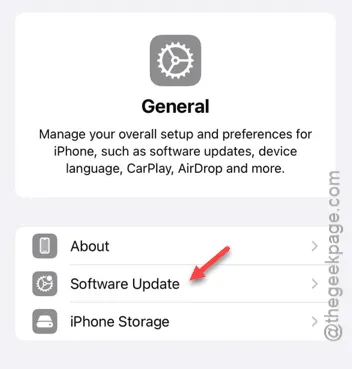
Zodra uw iPhone verbinding maakt met een Wi-Fi-netwerk, onthoudt deze de SSID en maakt automatisch opnieuw verbinding wanneer u in de buurt bent. Sommige iPhones kunnen echter geen verbinding maken met Wi-Fi na een herstart. Om dit probleem op te lossen, hebben we een uitgebreide set oplossingen geboden. Volg de stapsgewijze instructies om dit probleem op te lossen en te verhelpen.
Oplossing 1 – Configureer uw wifi handmatig
Het kan helpen om de Wi-Fi handmatig te configureren in plaats van te vertrouwen op de automatische verbindingsinstelling.
Stap 1 – Begin met het navigeren naar de pagina Instellingen .
Stap 2 – Ga naar de “ Wi-Fi ”-instellingen.
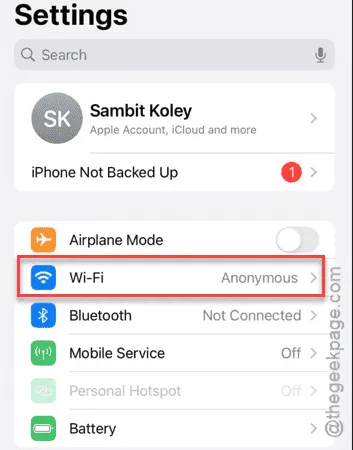
Stap 3 – Identificeer het Wi-Fi-netwerk waarmee u verbonden bent en tik op het kleine “ i ”-pictogram.
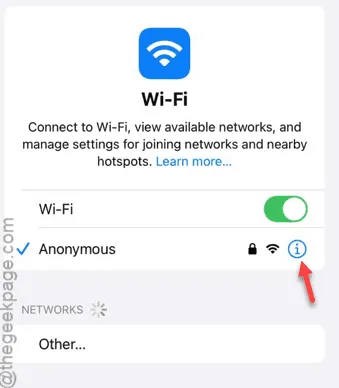
Stap 4 – De volgende pagina toont alle Wi-Fi- instellingen. Noteer het volgende:
IP Address
Subnetmasker
Router
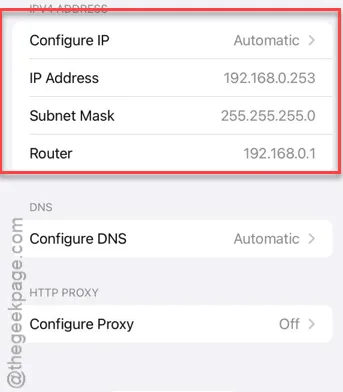
Stap 5 – Ga terug naar de Wi-Fi-informatiepagina.
Stap 6 – Tik op “ Vergeet dit netwerk ” om de wifi-inloggegevens van uw apparaat te verwijderen.
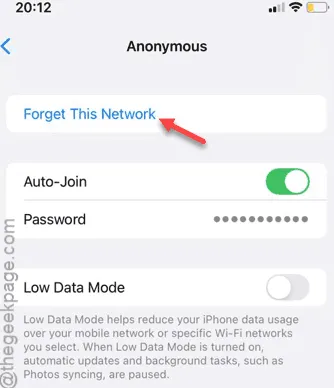
Stap 7 – U wordt teruggeleid naar de wifi-pagina.
Stap 8 – Open dezelfde Wi-Fi-instellingenpagina opnieuw.
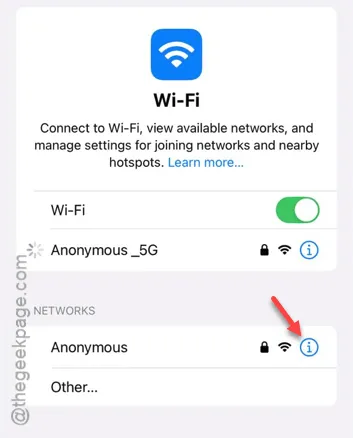
Stap 9 – Scroll naar beneden en selecteer “ Configureer IP ” onder het gedeelte ‘IPV4-adres’.
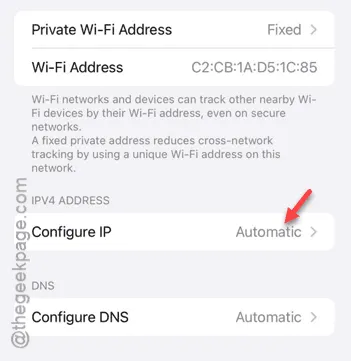
Stap 10 – Kies de modus “ Handmatig ”.
Stap 11 – Voer de netwerkreferenties exact in zoals eerder vermeld. Zorg voor nauwkeurigheid om verbindingsproblemen te voorkomen.
Stap 12 – Tik op “ Opslaan ” als u klaar bent.
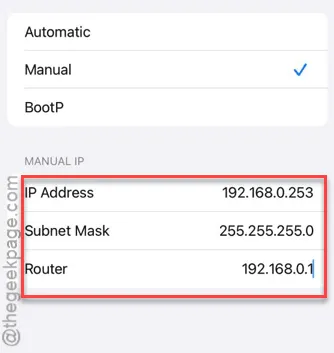
Stap 13 – Ga terug naar de vorige pagina en selecteer “ Deelnemen aan dit netwerk ”.
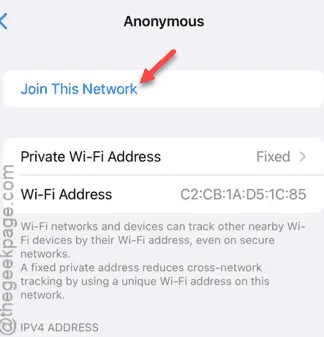
Stap 14 – Voer het Wi-Fi-wachtwoord in om verbinding te maken.
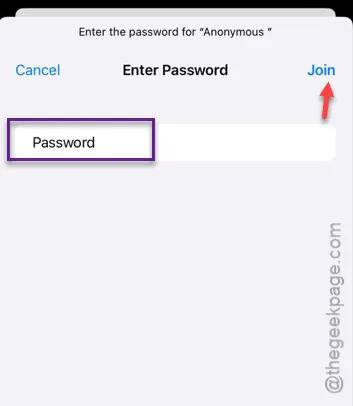
Nadat u verbinding hebt gemaakt, start u uw iPhone opnieuw op om te controleren of deze automatisch verbinding maakt met het wifinetwerk.
Oplossing 2 – Werk uw iPhone bij
Dit probleem is een bekende bug in iOS 17. Het kan mogelijk worden opgelost door uw iPhone bij te werken.
Stap 1 – Ga naar de iPhone- instellingen .
Stap 2 – Navigeer naar het gedeelte ‘ Algemeen ’.
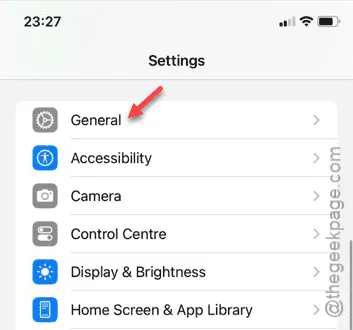
Stap 3 – Zoek naar de optie “ Software-update ” en tik erop.
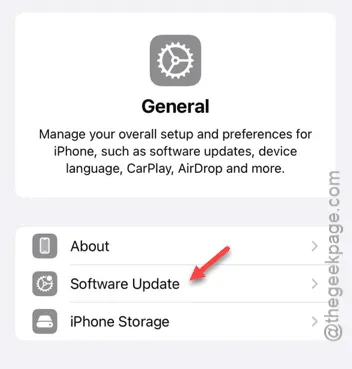
Stap 4 – Als er een update beschikbaar is, tikt u op “ Nu installeren ” om het installatieproces te starten.
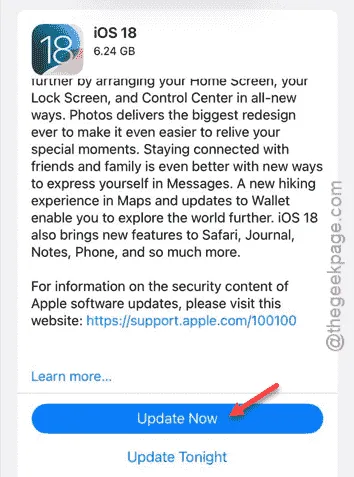
Je iPhone zal de update verifiëren en installeren. Het apparaat kan tijdens dit proces opnieuw opstarten. Zodra dit is voltooid, maak je opnieuw verbinding met je wifi; het zou het netwerk niet meer moeten vergeten.
Oplossing 3 – Vervang de router
Als het probleem zich blijft voordoen op iOS 18 of later, kan uw router het probleem zijn. Overweeg een oudere router te vervangen door een nieuwer model en test de verbinding.
Als u geen toegang hebt tot een andere router, probeer dan een mobiele hotspot te maken en uw iPhone ermee te verbinden. Dit kan helpen bepalen of de router het probleem veroorzaakt.



Geef een reactie